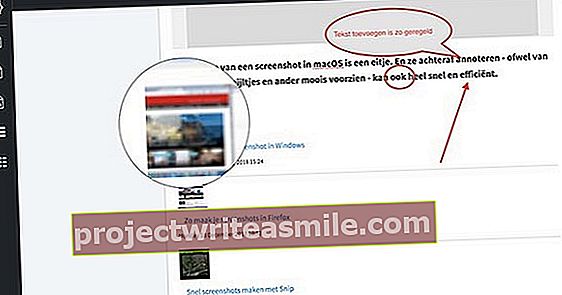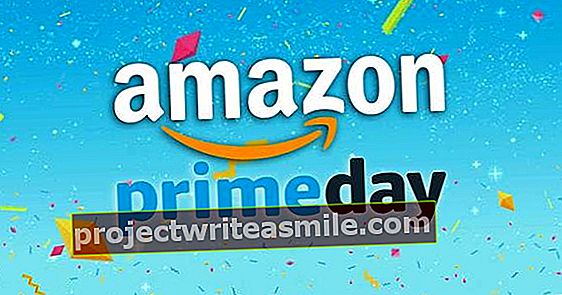Kaksoiskäynnistysjärjestelmä, johon asennat Ubuntun Windows-järjestelmän viereen, on kakku. Ubuntu kuitenkin olettaa, että haluat laittaa Linux-jakelun samalle levylle kuin Windows. Entä jos tietokoneessasi on kaksi asemaa? Sitten sinun on tiedettävä, mitä olet tekemässä.
01 Käynnistysjärjestys BIOSissa

Ensin tallennamme asemiesi oikean käynnistysjärjestyksen BIOSiin. Ensin optinen asema tai USB-tikku, josta asennat Ubuntun, sitten kiintolevy, jolle haluat asentaa Ubuntu, ja kolmanneksi kiintolevy, joka sisältää Windowsin. Tämä varmistaa, että paitsi asennus alkaa sujuvasti, myös sen, että asennuksen jälkeen näet Ubuntun käynnistysvalikon, jossa on valinta Ubuntun ja Windowsin välillä. Jos käytät USB-muistitikkua, aseta se ensin tietokoneeseen, ennen kuin muutat käynnistysjärjestystä BIOSissa.
02 Ubuntun käynnistäminen

Tarvitsemme väliaineen (tallennettava CD tai USB-tikku), joka sisältää Ubuntun asennustiedostot. Teet CD-levyn lataamalla ja polttamalla iso-tiedoston osoitteesta www.ubuntu.com. Näin voit tehdä käynnistettävän USB-muistitikun. Käynnistä nyt uudesta mediasta. Saat työpöydän Ubuntusta. Valitse kieli vasemmalla Hollannin kieli. Napsauta sitten Asenna Ubuntu. Alareunasta näet pisteistä kuinka kauas olet asennuksessa. Jos et ole varma, onko Ubuntu sinua varten, napsauta Kokeile Ubuntua.
03 Valmistelu

Seuraavassa vaiheessa asennusohjelma tarkistaa, täyttääkö tietokoneesi useita perusvaatimuksia asennuksen suorittamiseksi onnistuneesti: tarvitset riittävästi vapaata levytilaa, tietokoneesi on liitettävä virtalähteeseen (muuten asennus on keskeneräinen, jos kannettavan tietokoneen akku loppuu) ja sinun on oltava yhteydessä Internetiin. Valitse molemmat Lataa päivitykset asennuksen aikana kuten Asenna nämä kolmannen osapuolen ohjelmat. Viimeisen valintamerkin avulla voit toistaa MP3- ja Flash-videoita heti asennuksen jälkeen. Napsauta sitten Edelleen.

C:, D:, E:, Z:
Windowsissa kiintolevyjen ja muiden tallennusvälineiden osioita kutsutaan nimellä C:, D:, E: ja niin edelleen Z: n kautta. Asemakirjaimet A: ja B: on historiallisesti varattu levykeasemille, eikä niitä siksi enää käytetä. Käynnissä olevan Windows-järjestelmän osiota kutsutaan aina C: ksi. D: ja E: määritetään usein mihin tahansa DVD- tai CD-DROM-asemaan, mutta niiden ei tarvitse. Verkkoasemissa aakkoset ovat usein asemakirjaimet.
sda1, sdb5, mmcblk0p1, sr0
Linuxissa osioille ei anneta peräkkäisiä kirjaimia, vaan monimutkaisempia nimiä. Nykyaikaiset asemat, mukaan lukien SATA-asemat, SSD-asemat ja USB-tikut, on nimetty sda, sdb, sdc ja niin edelleen. SD-kortille, jonka asetat kortinlukijaan, annetaan nimi, kuten mmcblk0. Lisää osioon levyyn numero, esimerkiksi sda1, ja SD-korteille on toinen p, kuten mmcblk0p1. Optiselle asemalle annetaan toinen nimi, esimerkiksi sr0.
04 Asennustyyppi

Seuraava näyttö on hieman harhaanjohtava. Ubuntu huomaa, että yhdellä kiintolevylläsi on Windows, ja ehdottaa Ubuntun asentamista sen viereen. Jos valitset tämän oletusasetuksen, Ubuntu pääsee kuitenkin samaan asemaan kuin Windows. Seuraava vaihtoehto on korvata Windows Ubuntulla, mutta emme myöskään halua sitä. Molemmissa vaihtoehdoissa oletetaan, että tietokoneessa on vain yksi kiintolevy. Joten valitse tämä Jotain muuta ja napsauta Edelleen. Tämä antaa sinulle täydellisen vapauden levyille ja osioille, joita haluat käyttää Ubuntussa.